来源:小编 更新:2025-02-09 03:07:59
用手机看
你那平板电脑里的安卓系统是不是已经成了你的“心头大患”?别急,今天就来手把手教你如何轻松删除它,让你的平板焕然一新,性能飙升!
一、平板双系统删安卓,先来了解一下游戏规则
在开始操作之前,咱们得先搞清楚平板电脑双系统的“门道”。一般来说,平板电脑的双系统指的是同时安装了Windows系统和安卓系统。而安卓系统,就是那个让你下载各种应用、玩游戏的小家伙。不过,有时候它也会成为你平板电脑的“拖油瓶”。


首先,打开你的平板电脑,长按开始按钮,选择右键菜单中的“磁盘管理器”。这里会显示你的平板电脑的磁盘格式、容量等信息。注意看,那些格式为RAW的磁盘分区,就是安卓系统占据的地方啦!
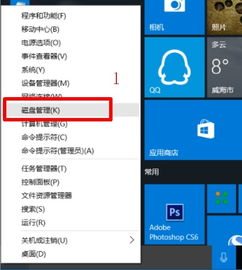
找到安卓系统占据的RAW格式分区后,手指长按呼出右键菜单,选择“删除卷”。这里有个小贴士:千万要记得,是“删除卷”,而不是“格式化”!格式化可是会把你的安卓系统连同数据一起清空的哦!
删除安卓系统后,你会得到一个未分配的分区。这时候,就需要用到“分区精灵”这样的磁盘管理软件了。按照软件的提示,你可以选择将剩余的空白分区合并进C盘,也可以新建一个分区。这个过程,就像给平板电脑做了一次“瘦身”,让它变得更加轻盈。
在操作过程中,一定要仔细辨别,别把Windows系统的分区给删错了。否则,你的平板电脑可就真的“瘫痪”了。
在删除安卓系统之前,别忘了备份你的重要数据。毕竟,谁也不想因为一次操作失误,导致数据丢失。
在运行分区精灵等软件进行分区操作时,一定要确保平板电脑不断电。否则,可能会导致分区失败,甚至损坏硬盘。
通过以上步骤,相信你已经学会了如何删除平板电脑中的安卓系统。这个过程虽然看似复杂,但其实只要掌握了方法,操作起来还是非常简单的。现在,让你的平板电脑焕然一新,享受更加流畅的性能吧!
别忘了分享这篇文章给你的朋友,让他们也一起学会如何轻松删除平板电脑中的安卓系统哦!